มือถือซีรีส์ Huawei P40 พึ่งเปิดตัว และวางจำหน่ายในบ้านเราไปไม่นานนี้ ซึ่งมือถือซีรีส์ดังกล่าวมาพร้อมกับสเปคที่เร็ว แรง ในระดับไอเอนด์ แถมยังมีกล้องหลัง และกล้องหน้าในระดับเทพอีกด้วย แต่นอกเหนือจากนั้นแล้ว ในการใช้งานต่างๆ ของมือถือซีรีส์ P40 ยังมีฟีเจอร์เด็ดๆ อีกหลายอย่าง ที่จะช่วยเพิ่มความสะดวกสบายในการใช้งานให้มากขึ้นไปอีก ส่วนจะมีอะไรบ้าง…มาดูกันครับ
Huawei Share รับ-ส่งไฟล์ง่ายๆ ไม่ต้อง Pair ให้วุ่นวาย
เริ่มกันที่ฟีเจอร์ Huawei Share ที่จะเข้ามาทำให้การรับ-ส่งไฟล์แบบไร้สายระหว่าง มือถือ – มือถือ, มือถือ – แทบเล็ต หรือแม้แต่มือถือ – โน้ตบุ๊ค รุ่นที่รองรับ Huawei Share ทำได้ง่ายสุดๆ เพราะเราไม่จำเป็นต้องมานั่ง Pair เครื่องที่จะรับ-ส่งข้อมูล ให้รู้จักกันก่อนเลย ขอแค่ให้อุปกรณ์ทั้งคู่อยู่ในวง LAN เดียวกันเท่านั้นก็พอ
เมื่อต้องการส่งไฟล์ก็ให้เปิดแถบ Quick Settings จากด้านบนของจอ กดเปิด Huawei Share จากอุปกรณ์ทั้งคู่ จากนั้นเลือกไฟล์ที่เราต้องการส่งจากแอป Files หรือ Gallery กด Share และเลือกที่ชื่ออุปกรณ์ซึ่งเปิด Huawei Share เอาไว้ จากนั้นกดส่งได้ทันที
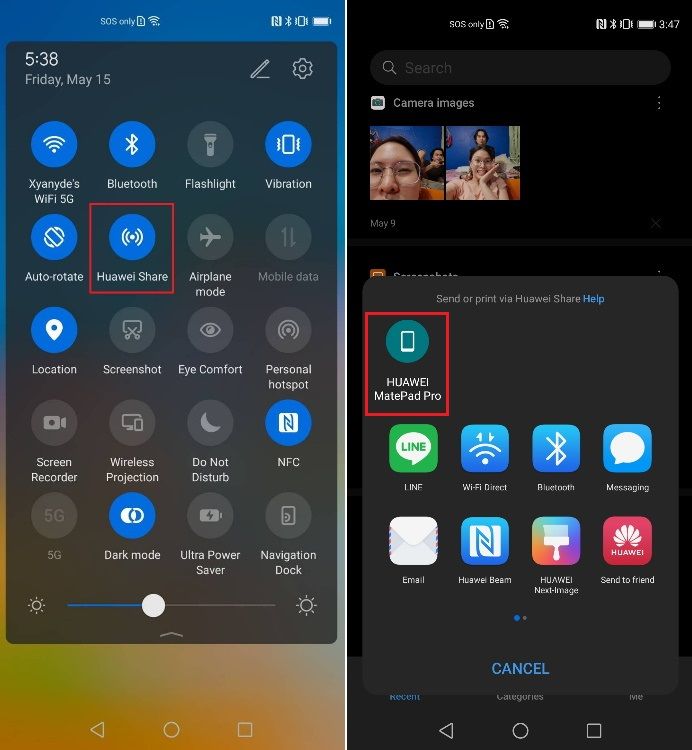 ถ้ามีอุปกรณ์ที่เปิด Huawei Share อยู่ในวง LAN เดียวกัน ก็จะมีชื่อขึ้นมาให้กดแชร์ไฟล์ได้
ถ้ามีอุปกรณ์ที่เปิด Huawei Share อยู่ในวง LAN เดียวกัน ก็จะมีชื่อขึ้นมาให้กดแชร์ไฟล์ได้
ส่วนการส่งไฟล์เข้าโน้ตบุ๊คของ Huawei ก็ยิ่งง่ายเข้าไปอีก สมมุติว่าเราอยากจะส่งภาพที่พึ่งถ่ายจาก P40 เข้าโน้ตบุ๊ค ก็แค่เลือกภาพที่ต้องการจะภาพเดียวหรือหลายภาพก็ได้ จากนั้นก็เอาด้านหลังของมือถือไปแตะตรงสัญลักษณ์ Huawei Share ที่อยู่บนโน้ตบุ๊ค แค่ไม่กี่วินาที ภาพจากมือถือก็จะส่งไปถึงโน้ตบุ๊ค และโชว์ให้ดูบนหน้าจอทันที…อะไรจะสะดวกขนาดนั้น

และไม่ใช่แค่ส่งไฟล์ให้โน้ตบุ๊คได้เท่านั้น แต่เรายังสามารถยิงภาพหน้าจอมือถือ P40 ขึ้นไปอยู่บนหน้าจอโน้ตบุ๊ค หรือแทบเล็ตได้ด้วยเทคโนโลยี Huawei Share อีกเช่นกัน แค่เปิดหน้า Home ของมือถือเอาไว้ จากนั้นก็เอาไปแตะที่สัญลักษณ์ Huawei Share เหมือนเดิม ก็จะมีหน้าต่างขึ้นมาถามว่าต้องการโชว์หน้าจอมือถือขึ้นไปที่จอของอุปกรณ์นี้หรือเปล่า? ก็ให้กด Connect ได้เลย แค่นี้เราก็สามารถใช้เมาส์ควบคุมการทำงานต่างๆ ของมือถือไม่ว่าจะเป็นการตอบแชท, รับโทรศัพท์ ฯลฯ จากหน้าจอโน้ตบุ๊ค หรือแทบเล็ตได้ทันที

ที่เจ๋งสุดๆ ก็คือเราสามารถลากไฟล์ไปมาระหว่างอุปกรณ์ทั้ง 2 ได้อีกต่างหาก…สะดวกสุดๆ
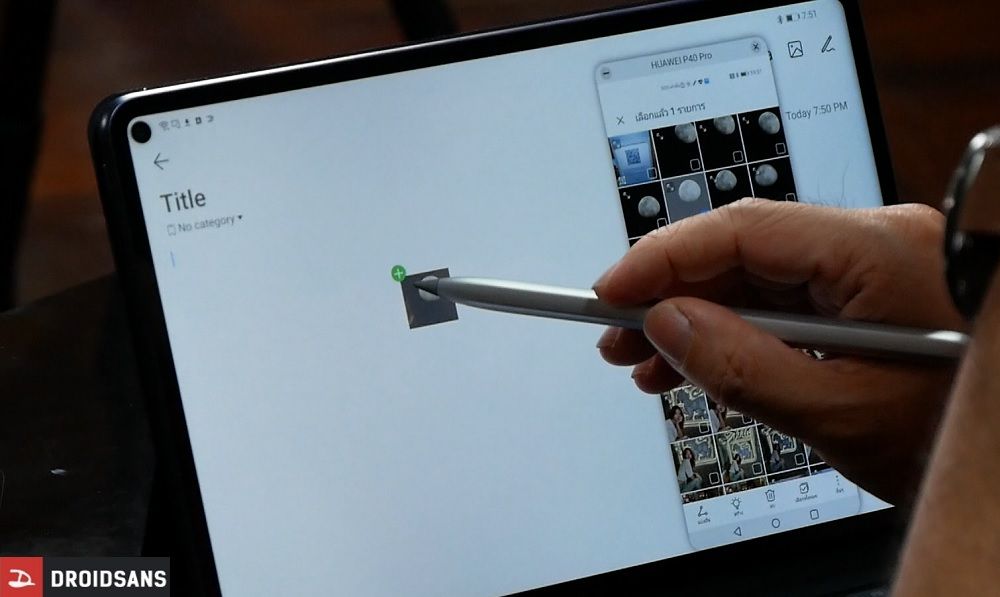
ทำงานเหมือน PC ด้วย Desktop Mode บนหน้าจอแยกได้ทั้งเสียบสาย และไร้สาย
อีกหนึ่งฟีเจอร์ล้ำๆ อย่าง Desktop Mode ที่จะเปลี่ยนมือถือ Huawei P40 Series ให้กลายเป็นคอมพิวเตอร์ได้ ด้วยการเชื่อมต่อเครื่องเข้ากับหน้าจอแยก ไม่ว่าจะเป็นจอมอนิเตอร์ หรือจอ TV ก็ได้ โดยถ้าใครมีสาย หรือ USB-C HUB ที่ต่อจากมือถือเข้าหน้าจอแยกผ่านสาย HDMI อยู่แล้ว ก็เสียบสายได้เลย จากนั้นก็ดึงแถบ Quick Settings ลงมาว่าจะใช้โหมดไหน ซึ่งจะมีให้เลือกทั้ง Phone Mode คือการแสดงหน้าจอมือถือขึ้นไปที่หน้าจอแยก และ Desktop Mode ซึ่งเป็นตัวชูโรง จะแสดงหน้าจอที่มีการเปลี่ยน UI ให้เหมาะกับการใช้งานบนหน้าจอใหญ่ ซึ่งโหมดนี้เราสามารถเปิดแอปขึ้นมาพร้อมกันได้หลายแอป เหมือนการใช้งานบน PC
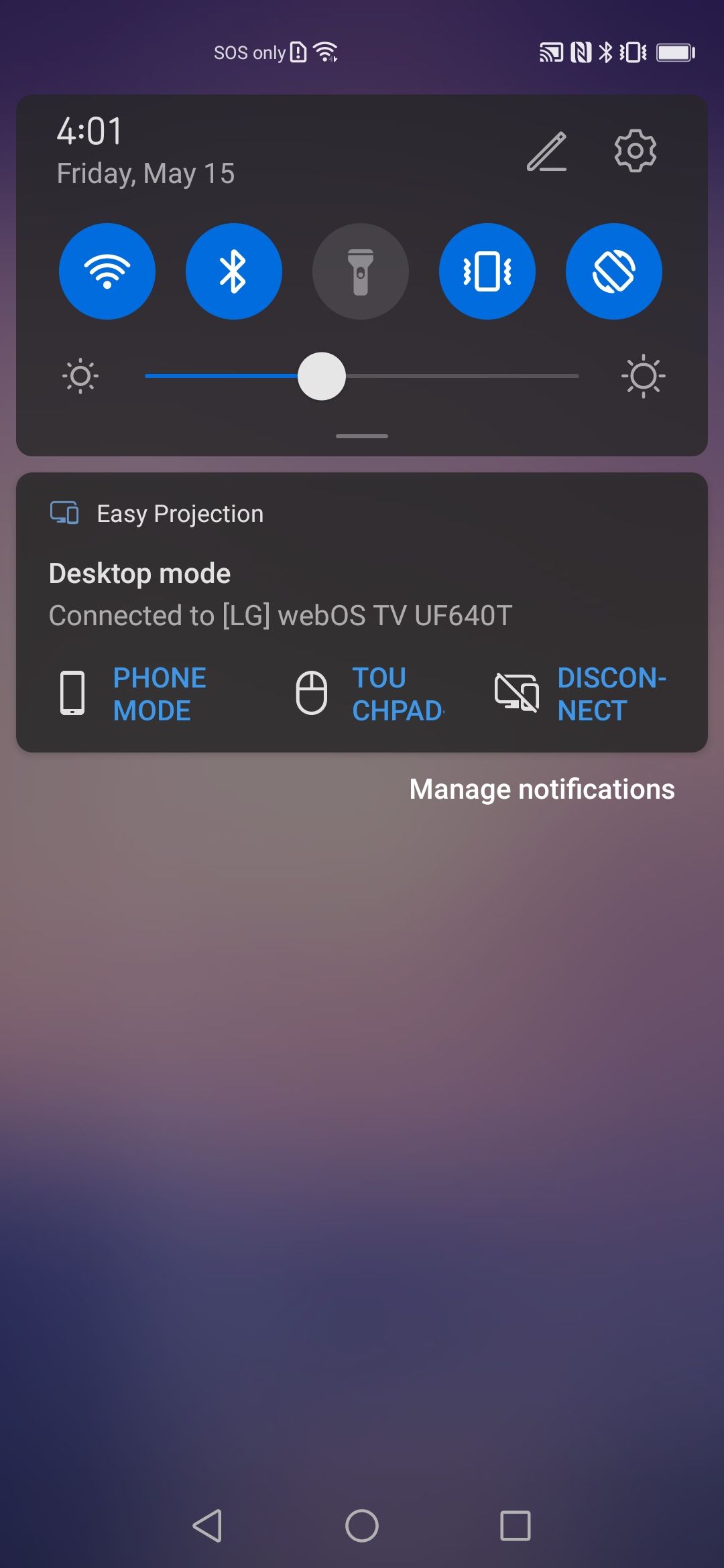
โดยระหว่างที่ใช้ Desktop Mode อยู่นี้ มือถือของเรายังสามารถใช้งานได้ตามปกติ โดยบนหน้าจอแยกอาจจะเล่นเน็ตอยู่ ในขณะที่บนมือถือแชท LINE กับเพื่อนก็ได้ (แต่เปิดแอปเดียวกันทั้ง 2 จอ ไม่ได้นะครับ)
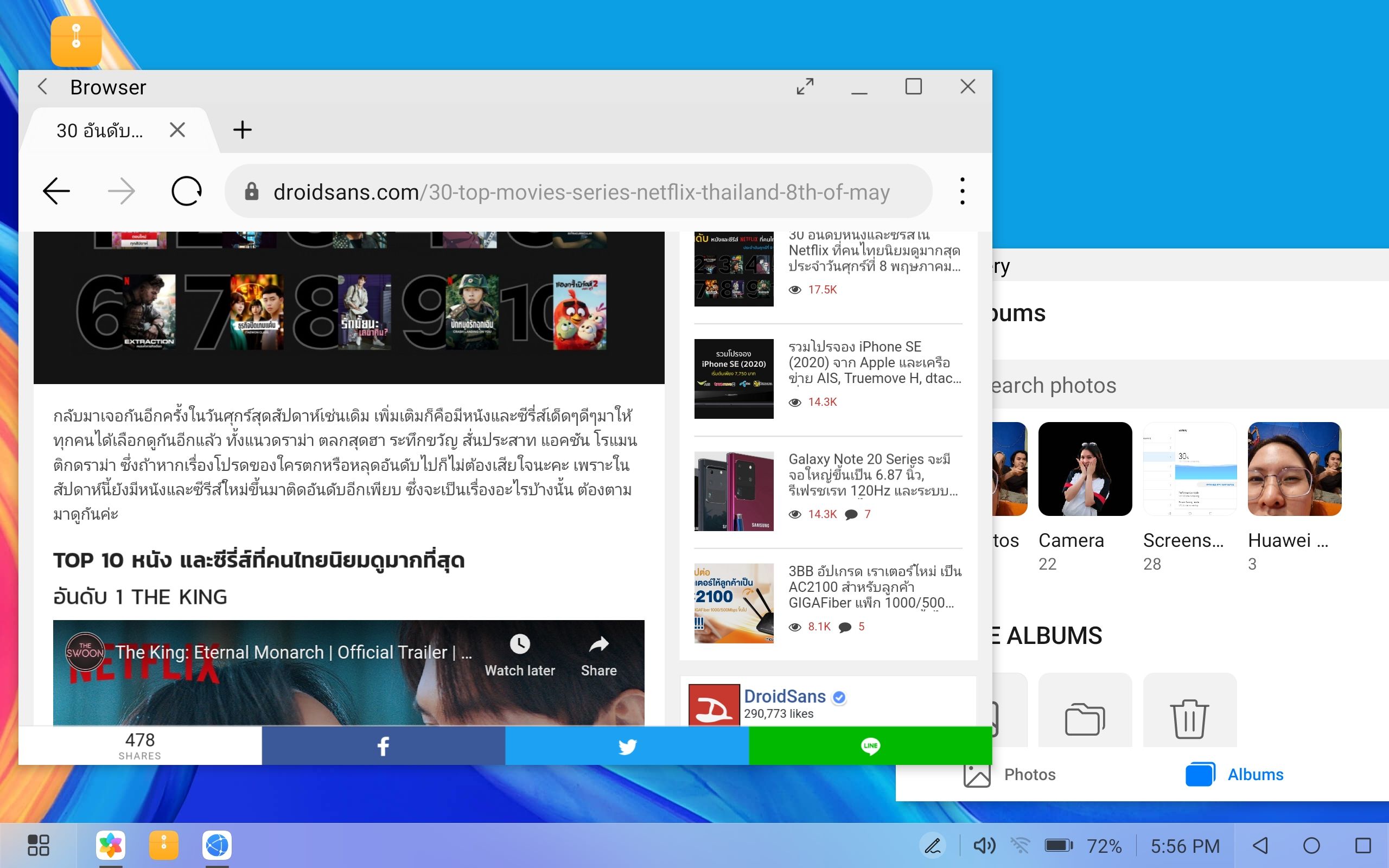 หน้า UI ของ Desktop Mode เมื่อต่อกับหน้าจอแยก
หน้า UI ของ Desktop Mode เมื่อต่อกับหน้าจอแยก
นอกจากนี้เรายังสามารถเปลี่ยนให้จอมือถือกลายเป็น Touchpad สำหรับเลื่อนเคอเซอร์เมาส์บนหน้าจอแยก พร้อมใช้คีย์บอร์ดสำหรับพิมพ์ก็ได้ โดยลากแถบ Quick Setting ลงมา แล้วเลือกที่โหมด Touchpad ก็เรียบร้อย…หรือถ้าใครไม่ถนัดอยากใช้เป็นคอมจริงๆ จังๆ ก็หาเมาส์ + คีย์บอร์ดมาต่อก็ได้เหมือนกัน
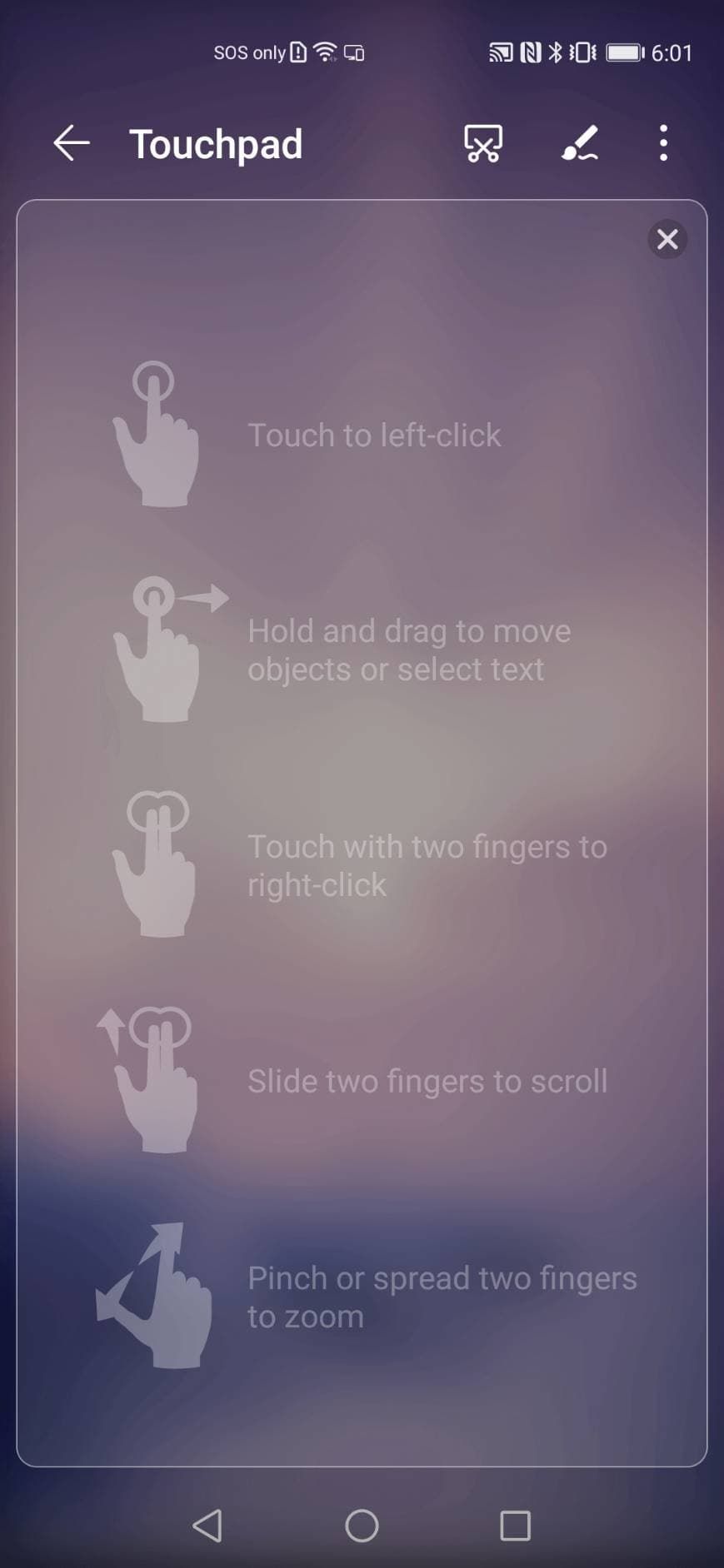 ใช้จอของ P40 เป็น Touchpad
ใช้จอของ P40 เป็น Touchpad
ส่วนความเจ๋งอีกอย่างก็คือ ถ้าใครที่ไม่มีสาย USB-C > HDMI หรือ USB-C Hub ก็ยังสามารถเชื่อมต่อกับหน้าจอแบบไร้สายได้ง่ายๆ ขอแค่หน้าจอที่เราจะใช้รองรับการเชื่อมต่อไร้สายเป็นพอ (หรือถ้าเป็น Smart TV ก็ยิ่งสบาย) ยกตัวอย่างการเชื่อมต่อกับ Smart TV ก็แค่ให้อุปกรณ์ทั้งคู่อยู่ในวง LAN เดียวกัน จากนั้นใช้ P40 ลากแถบ Quick Settings ลงมาแล้วเปิดโหมด Wireless Projection เมื่อเจอรายชื่อของ TV ที่ต้องการก็กดเลือกได้เลย
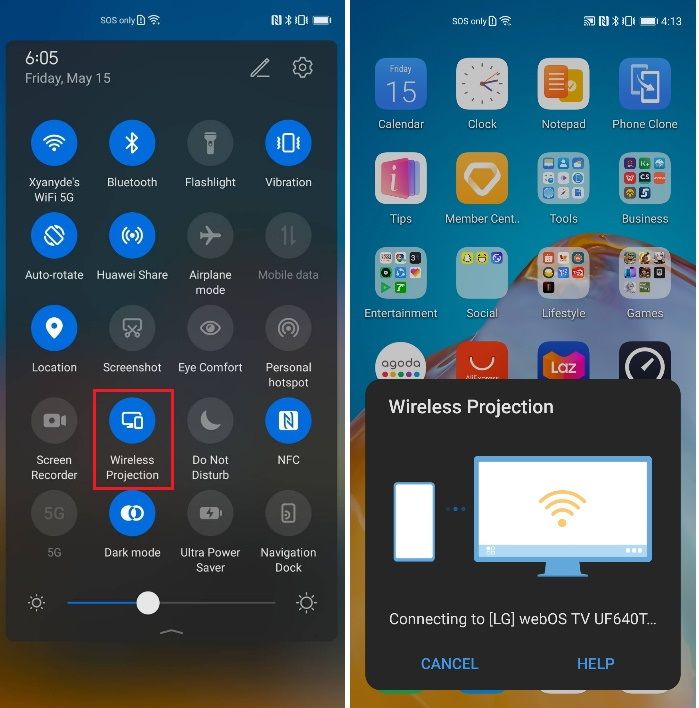
Multi Windows ใช้งาน 2 แอป พร้อมกันบนหน้าจอเดียว
เพิ่มความสะดวกสบายในการใช้งานด้วยฟีเจอร์ Multi Windows ที่ทำให้เราสามารถเปิดแอปพร้อมกันได้ 2 แอป บนหน้าจอเดียวกัน วิธีใช้งานก็แค่ลากขอบจอจากด้านซ้าย หรือด้านขวาเข้ามาด้านใน ค้างไว้ซักพัก ก็จะมีแถบแอปขึ้นมาแบบนี้
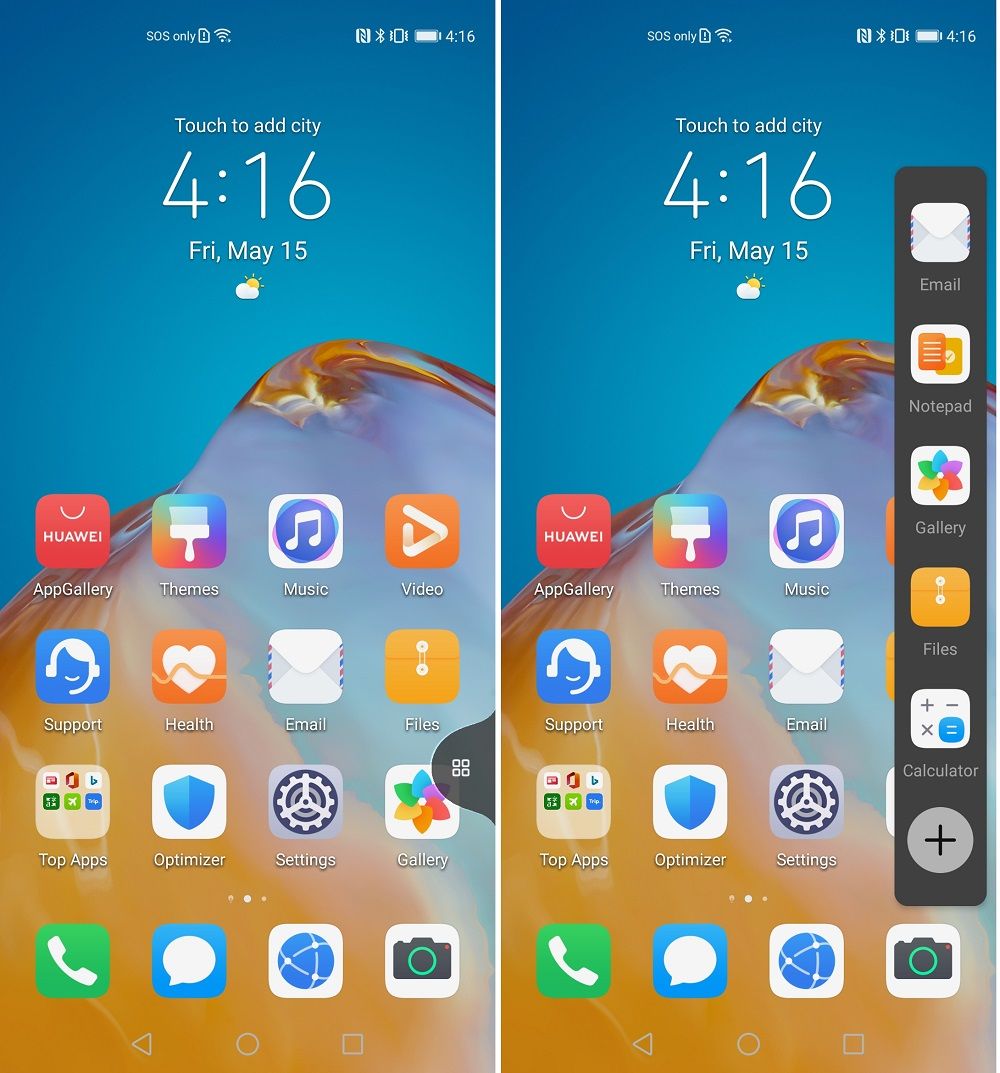
ถ้าเรากดเลือกที่แอปตรงแถบดังกล่าว แอปนั้นก็จะเปิดขึ้นมาเป็นหน้าต่างช่องเล็กให้เราสามารถใช้งานได้ตามปกติ และลากไปไว้ตรงส่วนไหนของจอก็ได้ด้วยการแตะที่แถบสีฟ้าด้านบน, ปิดแอปด้วยเครื่องหมาย X หรือขยายแอปให้เต็มจอด้วยเครื่องหมายลูกศรมุมซ้ายบน
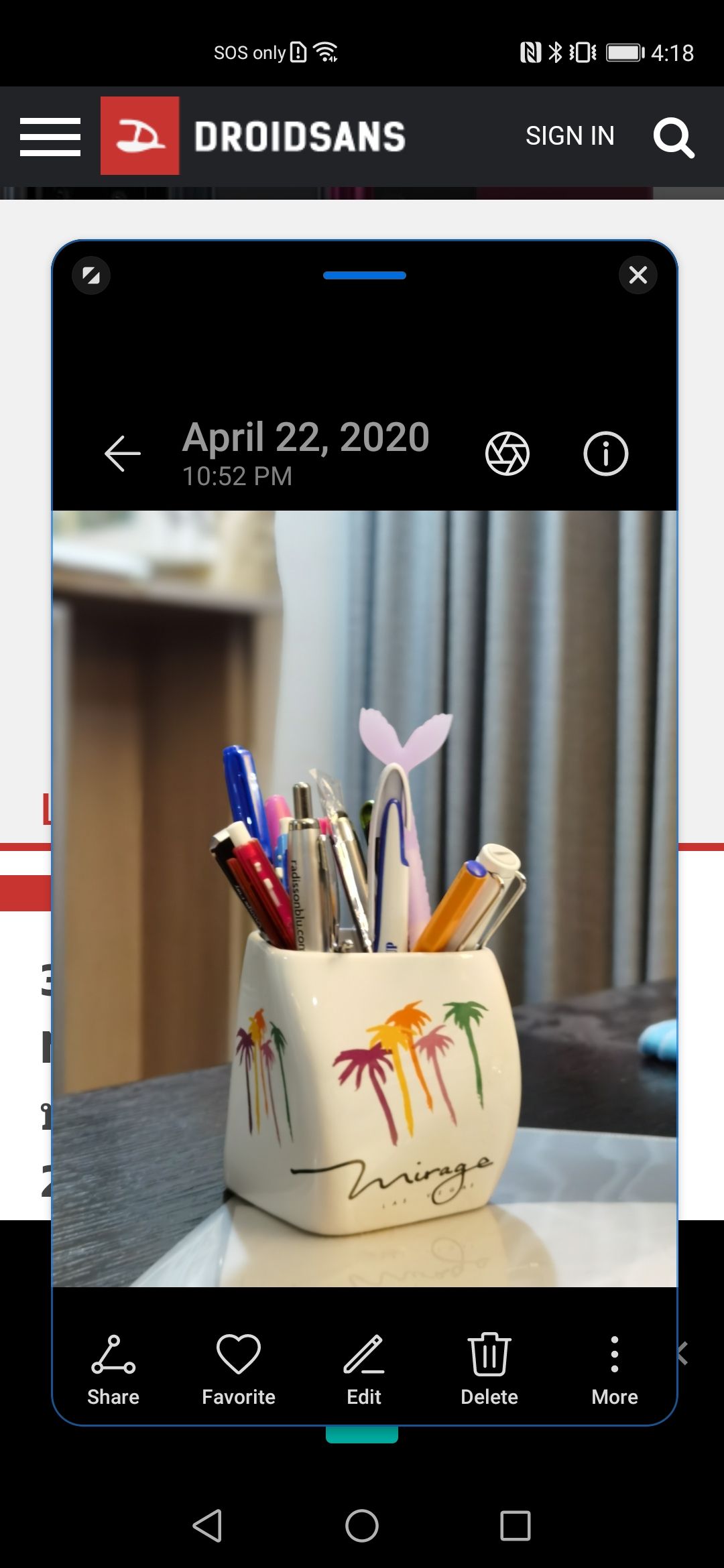
แต่ถ้าอยากแบ่งครึ่งจอเพื่อใช้งาน 2 แอปพร้อมๆ กัน ก็ให้เปิดแถบแอปขึ้นมา จากนั้นแตะค้างไว้ตรงแอปที่ต้องการ แล้วลากมาวางบนหน้าจอได้เลย โดยเราสามารถปรับแต่งขนาดของแอปทั้ง 2 ได้จากแถบสีเทาตรงกลาง ด้วยการกดค้างแล้วเลื่อนปรับขนาดเอาตามชอบ
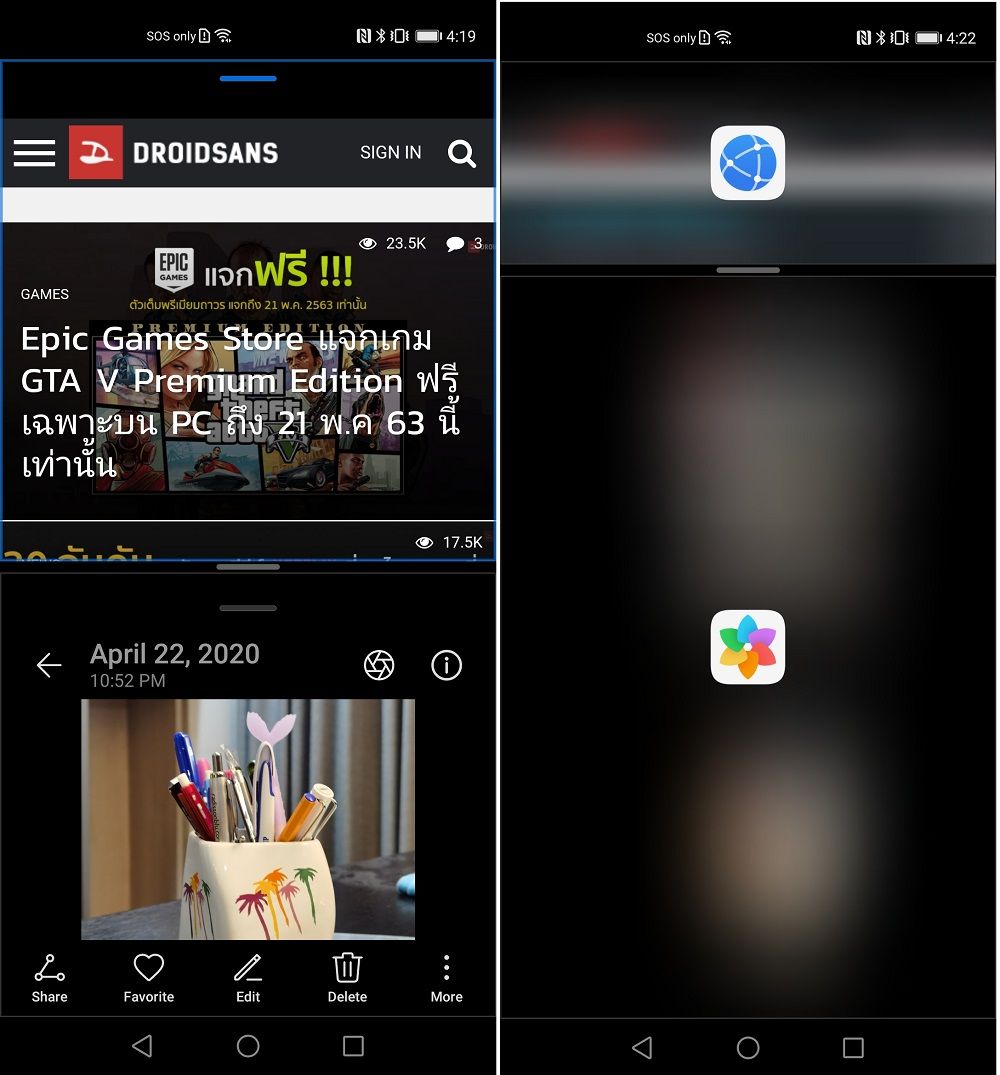
MeeTime วิดีโอคอลระดับ FHD
สถานการณ์การระบาดของ COVID-19 ในช่วงนี้ยิ่งทำให้เห็นว่า การใช้งาน Video Call จำเป็นขนาดไหน เพราะทำให้เราสามารถพูดคุยพร้อมกับเห็นหน้าของอีกฝั่งนึงได้แม้จะอยู่ในช่วงกักตัวก็ตาม (T-T)…ซึ่งฟีเจอร์ MeeTime ที่มีติดมาให้ใน EMUI 10.1 ไม่จำเป็นต้องไปดาวน์โหลดมาติดตั้งเพิ่ม แค่เข้าไปที่หน้าโทรศัพท์ (Phone) จากนั้นเลือกที่ MeeTime ตรงมุมขวาล่าง ถ้าหากว่าในรายชื่อผู้ติดต่อของเรา มีคนที่ใช้ MeeTime อยู่ ก็จะมีเบอร์โชว์ขึ้นมาให้เรากดโทรหาแบบ Video Call ได้เลย
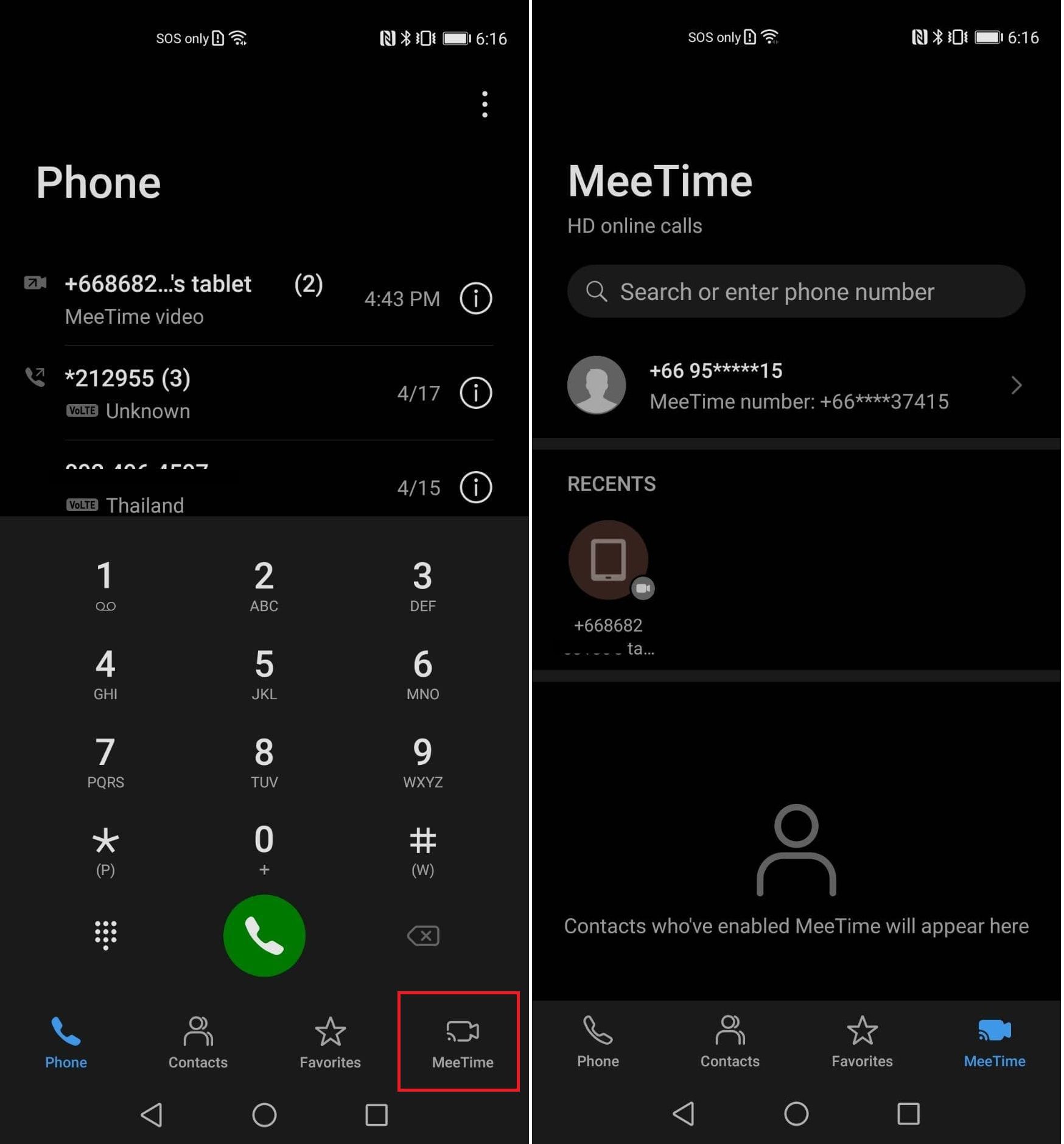
โดยคุณภาพของ Video Call ที่ได้จะขึ้นอยู่กับความเร็วเน็ตที่อุปกรณ์เรากำลังใช้อยู่ ซึ่งหากเน็ตเร็วและเสถียรพอ มันจะแสดงภาพวิดีโอได้คมชัดสุดๆ ที่ระดับ FHD เลยทีเดียว นอกจากนี้ยังมีโหมดปรับความเนียนของผิวหน้า และยังมีโหมดแชร์หน้าจอ (Share Screen) ให้มาอีกด้วย
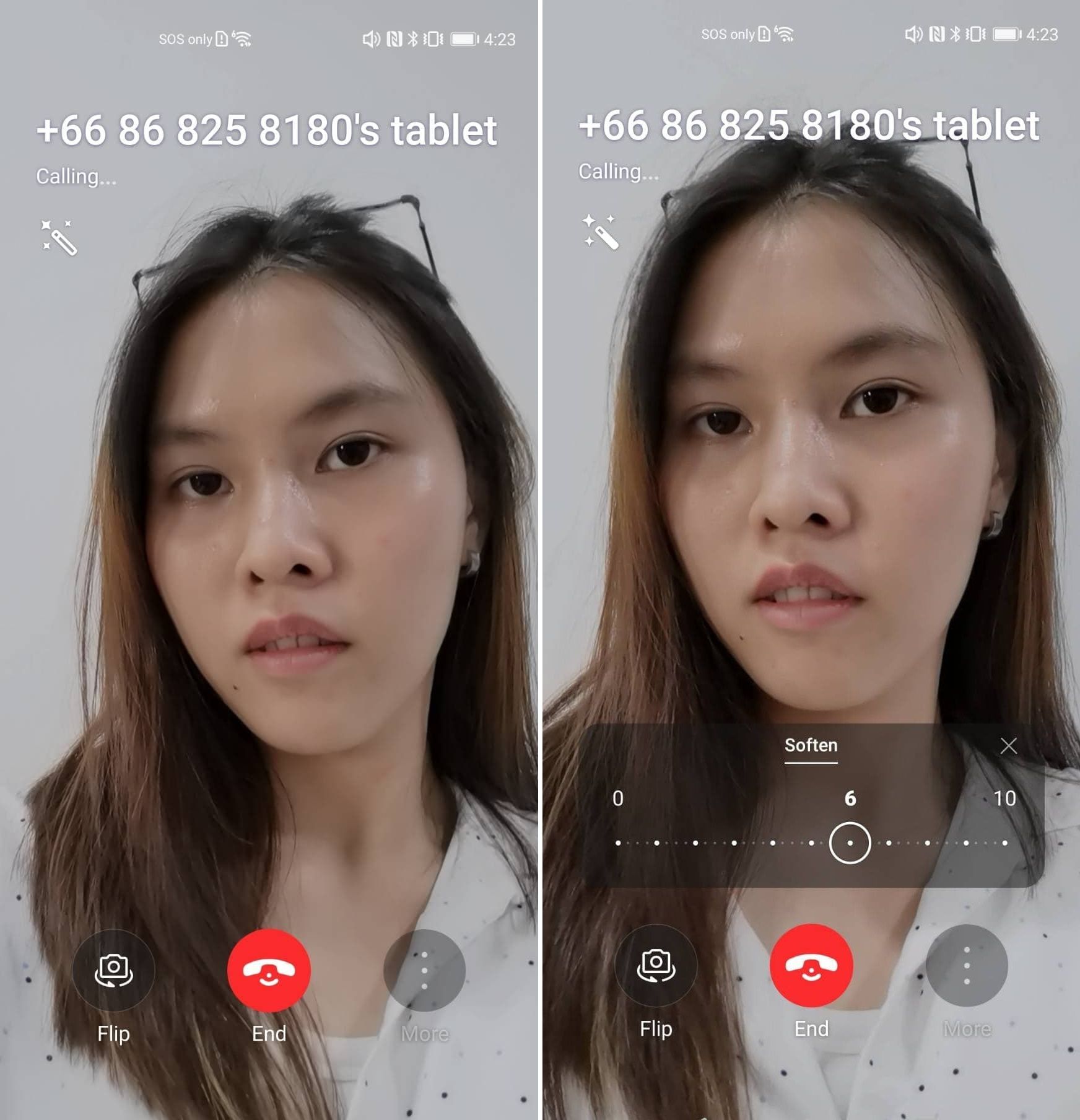
ย้ายข้อมูลจากมือถือเครื่องเก่ามาเครื่องใหม่ง่ายๆ ด้วย Phone Clone
ฟีเจอร์เหมาะๆ อย่าง Phone Clone สำหรับคนที่เปลี่ยนจากมือถือเครื่องเก่ามาใช้ Huawei P40 เพราะมันแทบจะโคลนการใช้งานของมือถือเครื่องเก่าของเรามาที่ P40 แบบแทบจะทั้งดุ้นตามชื่อ Phone Clone เลยทีเดียว ไม่ว่าจะเป็นแอปที่เคยติดตั้งไว้, รายชื่อ Contact, รูป, ข้อความ SMS, กำหนดการบนปฏิทิน, ข้อมูล WiFi ฯลฯ
วิธี Clone มือถือเครื่องเก่ามาที่ P40 ก่อนอื่นก็ให้มือถือเครื่องเก่าของเราติดตั้งแอป Phone Clone จาก Google Play Store ซะก่อน เมื่อเสร็จแล้วก็ให้เปิดแอปที่ P40 จากนั้นเลือกว่ามือถือเครื่องเก่าของเราเป็นมือถือ Huawei, มือถือ Android รุ่นอื่นๆ หรือ iPhone เมื่อเลือกเสร็จแล้วก็จะมี QR Code ขึ้นมา ก็ให้เอามือถือเครื่องเก่าของเราเปิดแอป Phone Clone และยิง QR Code บน P40 จากนั้นก็เลือกว่าต้องการโคลนข้อมูลอะไรจากเครื่องเก่าบ้าง เสร็จแล้วก็นั่งรอเฉยๆ ซักพักก็ถอดวิญญาณจากเครื่องเก่ามาอยู่ร่างใหม่เรียบร้อย พร้อมใช้งาน
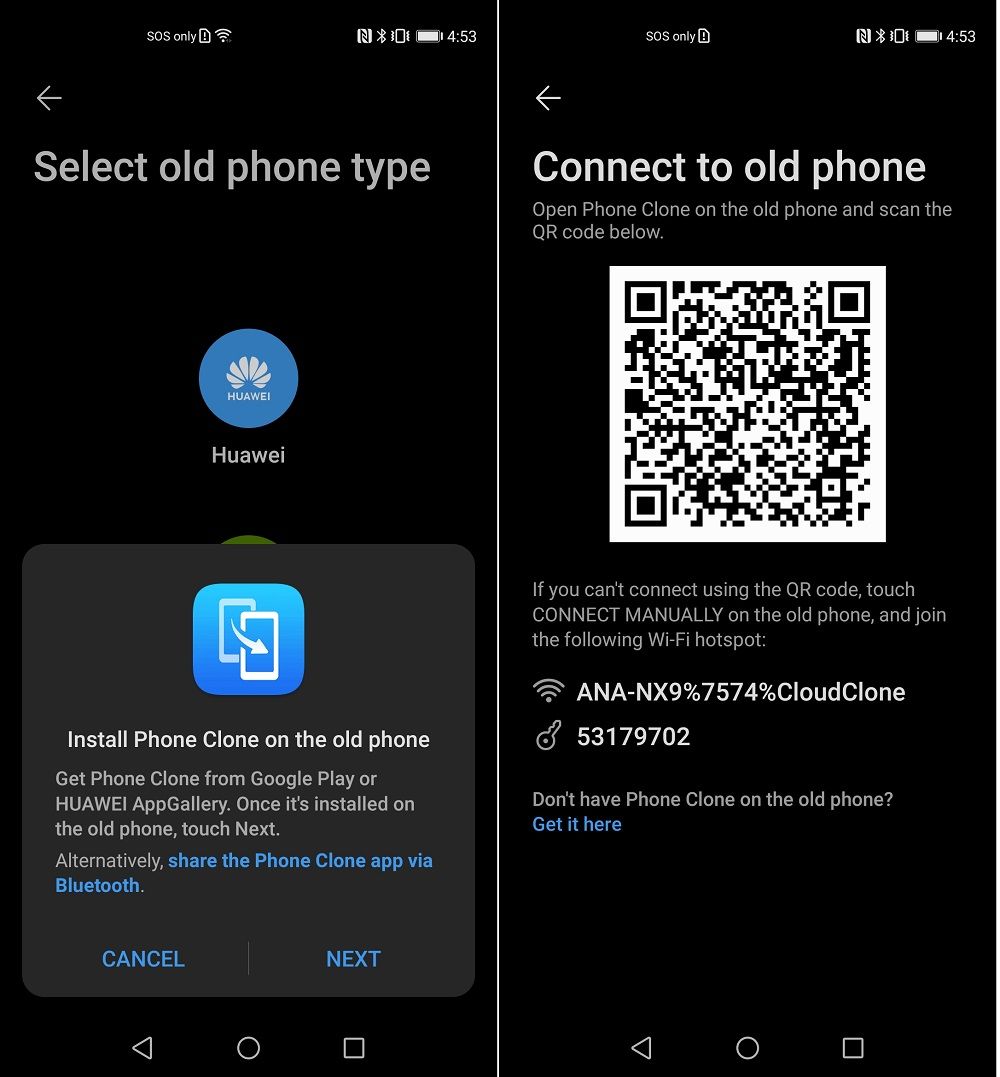 ติดตั้งแอป Clone Phone ในมือถือเครื่องเก่า จากนั้นก็เอามายิง QR ที่ P40 และเลือกข้อมูลที่ต้องการย้ายได้เลย
ติดตั้งแอป Clone Phone ในมือถือเครื่องเก่า จากนั้นก็เอามายิง QR ที่ P40 และเลือกข้อมูลที่ต้องการย้ายได้เลย
จริงๆ แล้วแอป Phone Clone ไม่ได้พึ่งมีในมือถือซีรีส์ P40 นะครับ แฟนๆ Huawei น่าจะเคยใช้ฟีเจอร์นี้มาหลายครั้งแล้ว เวลาที่ต้องการเปลี่ยนมือถือใหม่ ซึ่งมันก็เป็นฟีเจอร์ที่ช่วยอำนวยความสะดวกจากการเปลี่ยนมือถือเครื่องใหม่มาเป็น P40 ได้เยอะเลยล่ะ

และทั้งหมดนั่นก็คือฟีเจอร์ดีๆ เด็ดๆ ที่มีอยู่ในมือถือเรือธงซีรีส์ Huawei P40 นั่นเองครับ ใครที่กำลังเล็งๆ อยู่ หรือได้เป็นเจ้าของกันแล้ว ก็ทดลองใช้กันดูได้เลย ว่ามันจะช่วยให้ชีวิตเราง่ายขึ้น สะดวกขึ้นขนาดไหนครับ

ไม่มี GMS ติดมามันก็ไม่ง่ายแน่นอน
ยกตัวอย่างของ SAMSUNG มาเทียบ
ข้อแรก. Quick share
ข้อสอง. DEX, LinkToWindows , SmartView
ข้อสาม. เปิด Multi Windows ได้ 7 แอป++พร้อมกัน
ข้อสี่. มี Google DUO FHD call
ข้อห้า. Smart Switch
ข้อหก. มี GMS
5ฟีเจอร์นี้แลกกับที่ไม่มีGMS แอดมินโอเคใช่ไหม?
ก็ไม่บอกว่าจะต้องแลกกันอ่ะ เท่าที่อ่านมา ถ้าอยากลง GMS ก็ลงเองได้ / ซื้อถ้าไม่ได้ซื้อไม่น่าจะเดือดร้อนแทนอ่ะ งง
เห็นด้วยครับว่า "ถ้าไม่ได้ซื้อไม่น่าจะเดือดร้อนแทน"
Wireless projection นี่เข้า Desktop mode ได้ไหมครับ เห็นว่าเขียนไว้ในหัวข้อเดียวกัน
เข้าได้ครับ
ผมใช้ p40pro แต่ไม่เคยใช้พวกนี้เลย เล่นเกม ถ่ายรูป ชอบถ่ายรูปสวยดี ส่วน iphone 11 นอนนิ่งไม่ใช้
จัดการลง GMS ไปแล้ว 555